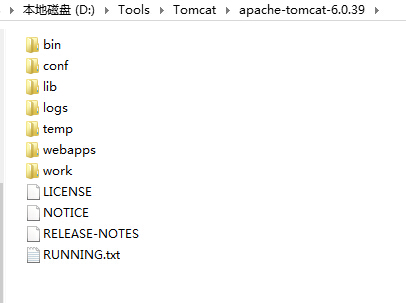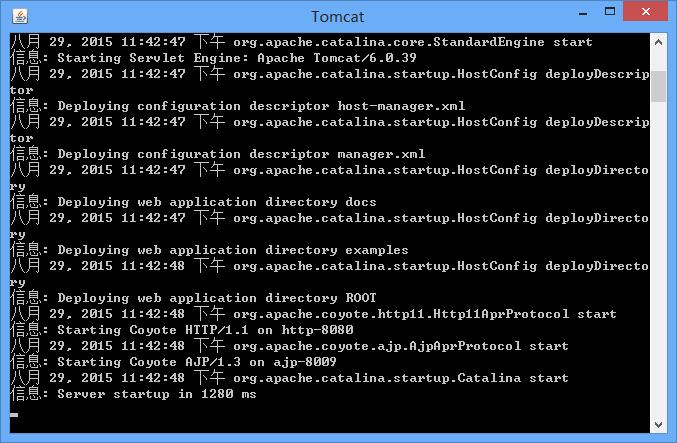【Tomcat】tomcat簡單介紹,安裝以及啟動(一)
最為一個資深的吊死程式猿,在工作中,經常使用tomcat,但是從來沒有做過深入的總結,真是罪過。從這篇博文開始,我們對tomcat進行一個深入的學習,先是基本使用學習,之後我們再看一看tomcat的原始碼部分。不多說了,我們直接進入正題:
tomcat介紹:
Tomcat是Apache 軟體基金會(Apache Software Foundation)的Jakarta 專案中的一個核心專案,由Apache、Sun 和其他一些公司及個人共同開發而成。由於有了Sun 的參與和支援,最新的Servlet 和JSP 規範總是能在Tomcat 中得到體現。因為Tomcat 技術先進、效能穩定,而且免費,因而深受Java 愛好者的喜愛並得到了部分軟體開發商的認可,成為目前比較流行的Web 應用伺服器。目前最新版本是8.0。
Tomcat伺服器是一個免費的開放原始碼的Web 應用伺服器,屬於輕量級應用伺服器,在中小型系統和併發訪問使用者不是很多的場合下被普遍使用,是開發和除錯JSP 程式的首選。對於一個初學者來說,可以這樣認為,當在一臺機器上配置好Apache 伺服器,可利用它響應HTML(標準通用標記語言下的一個應用)頁面的訪問請求。實際上Tomcat 部分是Apache 伺服器的擴充套件,但它是獨立執行的,所以當你執行tomcat 時,它實際上作為一個與Apache 獨立的程序單獨執行的。
這部分的內容說實話,網上很多,不再多說,大家多查一下資料就好。
tomcat官網
進入首頁之後,大家可以看到tomcat的三個穩定版本:tomcat6.x, tomcat7.x, tomcat8.x。在企業中經常使用的是6.x,7.x,一般的企業不會一味追求最新,最新版可能不穩定,而且版本變化會增加學習成本等等。
tomcat安裝版本
tomcat有兩種版本:
1. 普通安裝版本(服務版):可執行檔案,安裝好後會在系統中註冊服務.
- 解壓版(二進位制版):解壓後需要配置環境變數,建議使用此版本。
這是兩種不同的下載版本,一個是普通安裝版本,一個是解壓安裝版本。使用起來是一樣的,只是在普通安裝版本中有一些介面可提供對Tomcat的快捷設定,而且普通安裝會將Tomcat作為系統服務進行註冊,只能安裝一個tomcat,有時我們同時需要多個tomcat,所以建議使用解壓版,安裝簡單,方便。
tomcat目錄介紹:
我們這篇文章介紹的是tomcat6.x或7.x的目錄,6.0之後較5.0版本目錄發生比較大的變化。
目錄結構
即:
/bin:存放windows或Linux平臺上啟動和關閉Tomcat的指令碼檔案
/conf:存放Tomcat伺服器的各種全域性配置檔案,其中最重要的是server.xml和web.xml
/lib:存放所需的所有jar檔案(整合了原來tomcat5.5中的common/share/server三個目錄下的所有jar)
/logs:存放Tomcat執行時的日誌檔案
/temp:存放Tomcat執行時所產生的臨時檔案
/webapps:Tomcat的主要Web釋出目錄,預設情況下把Web應用檔案放於此目錄
/work:存放JSP編譯後產生的class檔案
Tomcat啟動
找到tomcat的安裝目錄,在/bin目錄下,windows系統啟動start.up指令碼,linux系統啟動start.sh檔案,當看到如下介面,說名tomcat已經啟動成功。
注意:如果tomcat不能正常啟動,主要是有兩個原因:
1. 驗證jdk是否安裝成功,如下圖,jdk已成功安裝,否則重新安裝。
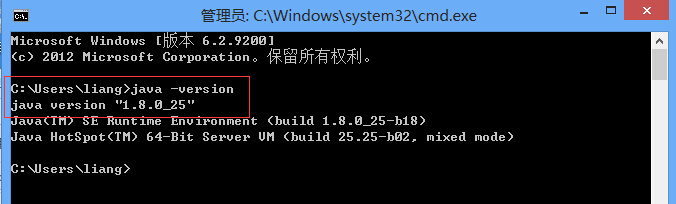
2. 埠號被佔用問題:
tomcat的預設埠號為8080,如果有其他軟體佔用了此埠,則會導致tomcat不能啟動;
解決方案:
用FPort等軟體檢視埠使用情況,然後 kill 此程序即可;
有點累了,下篇博文我們繼續。下篇我們開始介紹tomcat和eclipse的整合,以及啟動。